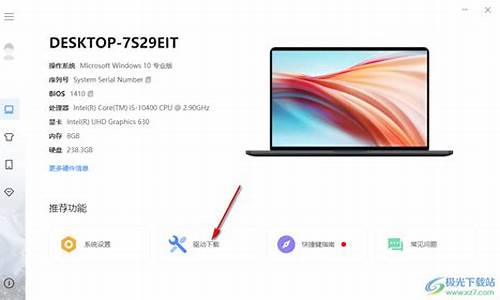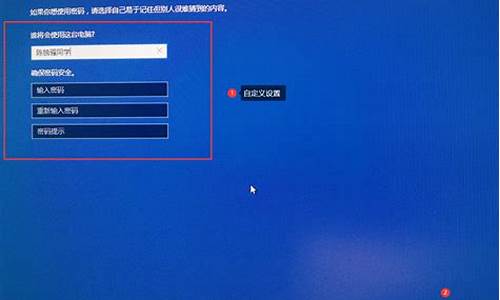u盘怎么给苹果电脑重装系统-苹果u盘怎么在电脑系统升级
1.苹果系统下如何用u盘安装win7双系统
2.如何在苹果笔记本上安装win10系统升级
3.怎么用u盘给苹果电脑装win7系统
苹果系统下如何用u盘安装win7双系统

苹果系统下用U盘安装win7双系统,需现在苹果系统下添加Windows分区,在进入U盘的启动盘安装win7系统,具体方法如下:
1、点击苹果系统上方菜单栏中的千万标志。
2、点击实用工具。
3、点击磁盘工具。
4、点击分区,在分区布局内选择2个分区,如图所示。
5、可将另外一个分区设置为WINDOWS,如图所示。
6、设置完成后点击应用即可。
7、在弹出来的窗口内点击分区。
8、如图所示,分区完成后在左侧会显示2个硬盘的标志。
9、在电脑上插入U盘,重启电脑,在启动时按住键盘左下角的option键,如图所示。
10、通过键盘的方向键选中EFI Boot图标,点击键盘回车键即可。
11、进入PE装机系统,双击打开一键还原。
12、带映像路径内找到WIN 7系统的GHO文件,点击下面C盘,即可开始安装。
13、系统安装时等待即可,等待安装完成后,关机重启。这样就安装了WIN 7系统了,可以在WIN 7系统和苹果系统切换使用了。
如何在苹果笔记本上安装win10系统升级
工具/原料Mac、Windows10 镜像、U盘准备条件首先需要前往微软官网下载最新的 Windows 光盘镜像,在下载镜像的时候,切记要下载64位的哦。接下来还需要准备一个不小于 8G 版的 U 盘,用于制作安装 Windows 10 的安装 U 盘。另外,如果之前已经在 Mac 上安装了 Windows7 或 8 系统的话,那可以选择直接在 Windows 系统中进行更新升级就好。接下来主要是介绍如何为 Mac 重新安装一个 Windows10 的操作方法。用 BootCamp 工具制作启动 U 盘首先请将 U 盘插入 Mac 的 USB 端口,在 Mac 系统中打开 BootCamp 工具,接着来到 BootCamp 的欢迎界面中,点击“下一步”按钮继续,随后请选中制作启动 U 盘的所有选项,然后点击“继续”按钮。接着在这里可以看到我们当前插入到 Mac 的 U 盘,在 ISO 镜像一栏,点击“选取”按钮,随后请选择之前准备好的 Windows10 镜像,当 U 盘与 Windows 10 镜像都已就位了,请点击“继续”按钮。随后系统会提示是否要抹掉 U 盘上的数据,用于制作启动 U 盘,点击“继续”按钮。接下就请耐心等待 BootCamp 制作启动 U 盘,由于需要拷贝软件,以及在网下载 Mac 的相关驱动,时间花费比较长。当制作完成以后,会自动进入磁盘分割界面,意思就是说要为 Windows 系统分多少磁盘空间。这里以分30G为例,请根据自己的实际情况来定。接着就请等待为磁盘分区了,分区好了以后会自动重启启动电脑,从启动 U 盘启动。开始安装 Windows10接下来从 U 盘启动以后,即可看到 Windows10 的安装界面了。随后可以根据提示就可以安装 Windows 10 系统了,值得注意的是在选择分区时,要注意不要选错了。在安装好以后,请打开 U 盘启动盘,在 BootCamp 目录下,双击打开 Setup 安装程序,可以为 Windows10 安装 Mac 电脑的硬件驱动。随后根据提示安装即可,如图所示
怎么用u盘给苹果电脑装win7系统
苹果电脑用U盘装Win7系统的详细步骤:
对广大苹果电脑用户,尤其是Air用户来讲,给电脑安装独立的Windows系统似乎永远是一件必需但又令人无比纠结的事情。虚拟机资源占用太狠,想通过Boot Camp进行双系统安装,却又发现电脑没光驱!手头没系统盘!坑爹啊!别急,今天笔者就给大家带来苹果电脑使用U盘安装Win7系统的详细教程,希望对您有所帮助。
苹果用U盘装Win7,这在Mac OS X 10.6 Snow Leopard时代只能使用第三方软件才能做到。但当您把电脑升级到目前最新版本,其Boot Camp助理会提供额外的“创建Windows 7安装盘”选项。注意,该选项在有光驱的Mac上面呈灰色不可选状态,而在Air、2011款Mini上面则是可以的。由此,破解这一限制成了本文关键所在。
通过Finder,在应用程序 》 实用工具中找到Boot Camp助理,右键显示包内容,进入contents文件夹,找到名为“Info.plist”文件,只要把自己的笔记本型号信息添加进去即可。
声明:本站所有文章资源内容,如无特殊说明或标注,均为采集网络资源。如若本站内容侵犯了原著者的合法权益,可联系本站删除。